WPS2019怎么取消表格的边框 看完你就知道了
- 王林转载
- 2024-02-14 08:20:071158浏览
php小编草莓为您介绍WPS 2019版本中如何取消表格的边框。WPS是一款功能强大的办公软件,表格是其常用功能之一。在制作表格时,有时候我们可能需要取消表格的边框,以便更好地展示内容。取消表格边框的方法非常简单,只需几个简单的步骤,就能完成这个操作。接下来,我们一起来看看具体的操作步骤吧。
方法步骤:
1、打开WPS2019,点击下方的展开
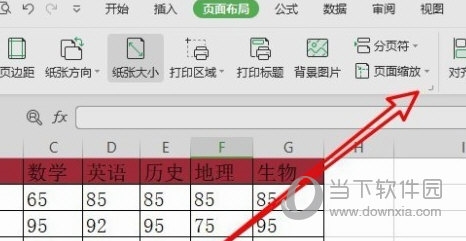
2、之后在页面设置界面点击工作表选项卡
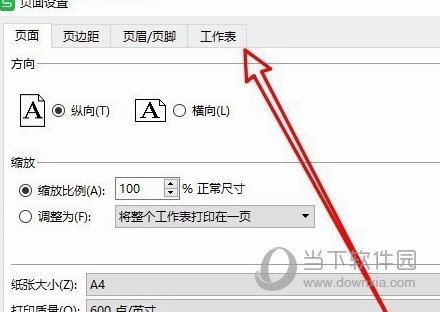
3、之后在打印栏中找到【网格线】,将左侧的选项框勾选,然后点击【确定】即可。
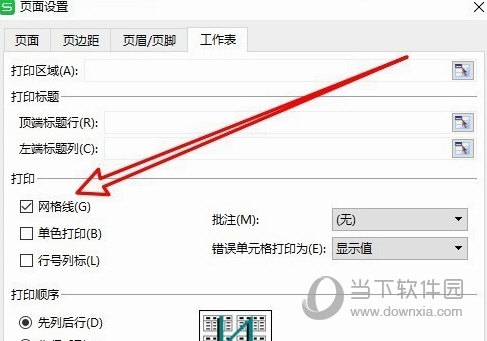
4、之后我们在打开,就可以看到没有设置边框的部分就不会打印了。
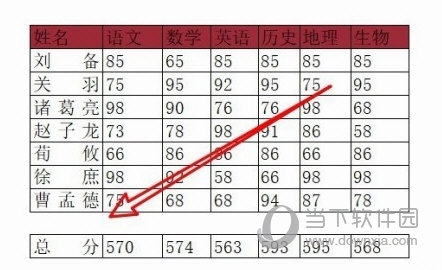
以上是WPS2019怎么取消表格的边框 看完你就知道了的详细内容。更多信息请关注PHP中文网其他相关文章!
声明:
本文转载于:downxia.com。如有侵权,请联系admin@php.cn删除

